
Мазмұны:
- Автор John Day [email protected].
- Public 2024-01-30 10:27.
- Соңғы өзгертілген 2025-01-23 14:51.
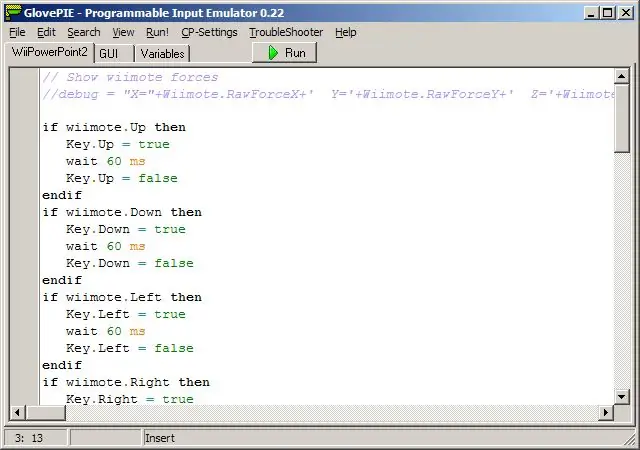
Glovepie - бұл Карл Кеннердің бағдарламасы, ол сізге Wiimote -ты PCA -мен байланыстыратын кодтарды жазуға мүмкіндік береді, GlovepieFirst -ті жазған Карл Кеннердің арқасында сіздің нұсқаулықты компьютерге синхрондау үшін менің нұсқаулықты орындаңыз. Жүктеу және компьютерге Glovepie орнатыңыз 30 нұсқасын қолдана отырып, енді бұл нұсқаулық glovepie енгізу ретінде пайдаланатын бағдарламалау тілін қалай қолдану керектігі туралы (бағдарламалық жасақтаманы жаңадан бастаушылар үшін және т.б.), егер сіз бағдарламалық қамтамасыз етуді қалай жазу керектігін білсеңіз, осы Glovepie Wiki -ге жылдам қарау сізге қажет болуы мүмкін. -мен бұл қосымшаны қолдануды бастамас бұрын менде іс жүзінде бағдарламалау туралы тәжірибе мен білім болған жоқ. үйренудің ең жақсы тәсілі - бұрыннан жазылған сценарийлерді қарау, және сіз оларды қалай жазу керектігін біле аласыз - бұл менің дидапиктеріме көмектеспейді, сондықтан нұсқауларды орындаңыз, егер сізге қосымша көмек қажет болса, жіберіңіз түсініктеме және мен тез арада көмектесуге қуаныштымын
1 -қадам: Жалпы негіздер мен құрылым
Негізгі кодты себеп/салдар сөйлемі деп ойлаңыз - негізінен мағынасы - бір нәрсе (себеп) басқа нәрсені (әсерді) тудырады, содан кейін нүкте болады. Код тілінде бұл келесідей болады: егер - соңынан себеп - - - - - эффект (көп болуы мүмкін) endif - кезеңге эквивалент Мысал - егер мен A пернесін басқан кезде wiimote -тегі бірінші жарықтың жануын қаласам - егер wiimote.awiimote.led1 = мұны жазудың басқа әдістері: егер wiimote.a содан кейін wiimote.led1 = trueorwiimote.a = wiimote.led = true сіз А -дан бас тартсаңыз да, светодиод қосулы қалатынын байқай аласыз, себебі оның мәні шын мәніне орнатылған. түймесін басқанда, келесі пәрменді қолданыңыз -бірінші кодқа енгізілген -егер wiimote.awiimote.led1 = trueelse wiimote.led1 = жалған болса, бұл қос себеп/әсер болады және жарық осылай жұмыс істейді, себебі «санауыш» батырманы жіберген кезде қамтамасыз етілген. wiimote -те кез келген нәрсе glovepie -де wiimote._ пайдаланылатын кілттер тізімі келесідей: (t ол қуат түймесін пайдаланбайды және қолдануға болмайды) Wiimote.: DPAD: ЖОҒАРЫ СОЛҒА РЕСТАБМИНУШОМЕПЛЮСОНЕТВОРЖарықтар мен басқа да нәрселер туралы ақпарат алу үшін викиді қараңыз.
2 -қадам: Үлкен сөздер деп аталатын заттар
Мен бірінші бетке сілтеме жасаған Wiki -дің жоғарғы жағында glovepie, сценарийлер, сценарийлерді қалай жазу керектігі туралы сілтемелер бар және оларды тікелей бағдарламаға көшіруге болады. Мен мұның бәрін алып жатырмын және түсінуді жеңілдетемін, сондықтан логикалық операторлар негізінен логикалық себеп/нәтиже статусында қолданылады, егер/егер мен логикалық туралы айттым - бұл оның шынайы/жалған бөлігі Vars - айнымалылар бірдеңе былай жазылады: var. --- = ---- Отладка-бұл бағдарлама жұмыс істеп тұрған кезде іске қосу/тоқтату түймесінің оң жағындағы шағын мәтіндік терезе. Менің нұсқамда ол бос қалады, біз тек жазуды ғана өзгерте аламыз: debug = сіз командаларды жаза аласыз және vars, кез келген мәтін тырнақшаға енеді, командалар мен басқа бос орындар арасында плюс болады. мысалы: debug = var.1 + var.2 + «wiimotes» қарапайым.
3 -қадам: және басқа да қосымша материалдар
Бұл вики мен құжаттамадан тыс нәрсе Wiimote Leds: wiimote шамдарын жеке -жеке қосуға болады aswiimote.led_ = true/falsethe wiki сонымен қатар wiimote.leds = numberWimote Battery: Thw wiimote деп аталатын 0 - 15 жарық комбинациясын көрсетеді. аккумулятордың қызмет ету мерзімі туралы есептерді қайтара алады wiimote арқылы бекітілген аксессуарларды тани алады. Хаснунчук немесе басқа заттар. Сарапшылар үшін тағы да көп нәрсе бар: сіз оны тышқан ретінде қолдануға бағдарламалай аласыз, ол анықтай алады: айналдыру, қадам, иіру, үдеу.. және тағы басқалар
4 -қадам: Менің ұсынысым мен сұранысым
Енді.. Мұның бәрі нені білдіреді? Мен оның жартысы туралы ештеңе білмеймін. Мен айтқанымдай, менде сценарийлер мен бағдарламалық қамтамасыз етуді жазу тәжірибесі жоқ. Егер мен мұны істей алмайтын нәрсені білетін адам болса, мен ынтымақтастықта болуға және осы нұсқаулықты мүмкіндігінше жақсартуға көмектесуге қуанышты болар едім. Егер сіз осының бір бөлігі болғыңыз келсе, өтінемін: викилер мен құжаттарды қарап шығыңыз, менімен хабарласыңыз, мен сізге РАҚМЕТ РАХМЕТ.
Ұсынылған:
BBC Micro: бит және Scratch - интерактивті руль және жүргізуші ойыны: 5 қадам (суреттермен)

BBC Micro: бит және Scratch - интерактивті руль және көлік жүргізу ойыны: Менің осы аптадағы тапсырмаларымның бірі - біз жазған Scratch бағдарламасымен интерфейс жасау үшін BBC Micro: bit пайдалану. Мен бұл ThreadBoard тақтасын ендірілген жүйені құрудың тамаша мүмкіндігі деп ойладым! Менің сызатқа шабытым
Электр және газ есептегішін (Бельгия/Голландия) оқыңыз және Thingspeak -ке жүктеңіз: 5 қадам

Электр және газ есептегішін (Бельгия/Голландия) оқыңыз және Thingspeak -ке жүктеңіз: Егер сіз энергияны тұтыну туралы ойласаңыз немесе ұсақ -түйек болса, смартфоныңыздағы жаңа сандық есептегіштің деректерін көргіңіз келуі мүмкін. жобада біз ағымдағы деректерді Бельгия немесе Голландияның цифрлық электрінен аламыз
Hologram Nova және Ubidots көмегімен қосылған шешімдерді қосыңыз және жаңартыңыз: 9 қадам

Hologram Nova және Ubidots көмегімен қосылған шешімдерді қосыңыз және жаңартыңыз: инфрақұрылымды жаңарту үшін голограмманы қолданыңыз. Ubidots -қа деректерді (температура) жіберу үшін Raspberry Pi көмегімен Hologram Nova орнатыңыз. Келесі нұсқаулықта Ubidots Raspberry Pi көмегімен голограмма Нованы қалай орнату керектігін көрсетеді
Ылғалдылық, қысым және температураны есептеу BME280 және фотон интерфейсін қолдана отырып: 6 қадам

Ылғалдылық, қысым мен температураны есептеу BME280 мен фотонды интерфейсті қолдану арқылы: Біз температураны, қысымды және ылғалдылықты бақылауды қажет ететін әр түрлі жобаларды кездестіреміз. Біз бұл параметрлер әр түрлі атмосфералық жағдайда жүйенің жұмыс тиімділігін бағалауда маңызды рөл атқаратынын түсінеміз
Microsoft Office Word 2007 бағдарламасында кестені қалай құруға және енгізуге және сол кестеге қосымша бағандар мен жолдарды қосуға болады: 11 қадам

Microsoft Office Word 2007 бағдарламасында кестені қалай құруға және кірістіруге және сол кестеге қосымша бағандар мен жолдарды қосуға болады: Сізде жұмыс істеп жатқан және өзіңіз ойлаған көптеген мәліметтер бар ма? &Quot; Мен бәрін қалай жасай аламын? бұл мәліметтер жақсы көрінеді және түсіну оңай ма? " Олай болса, Microsoft Office Word 2007 кестесі сіздің жауапыңыз болуы мүмкін
